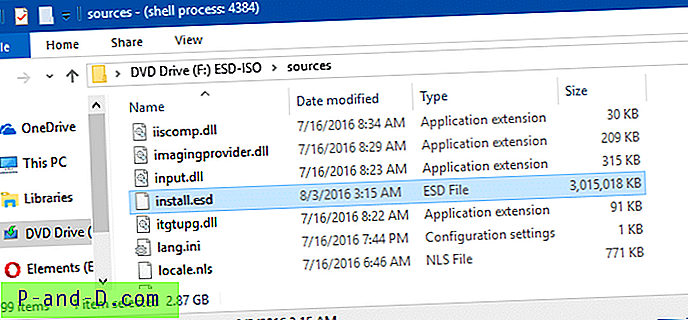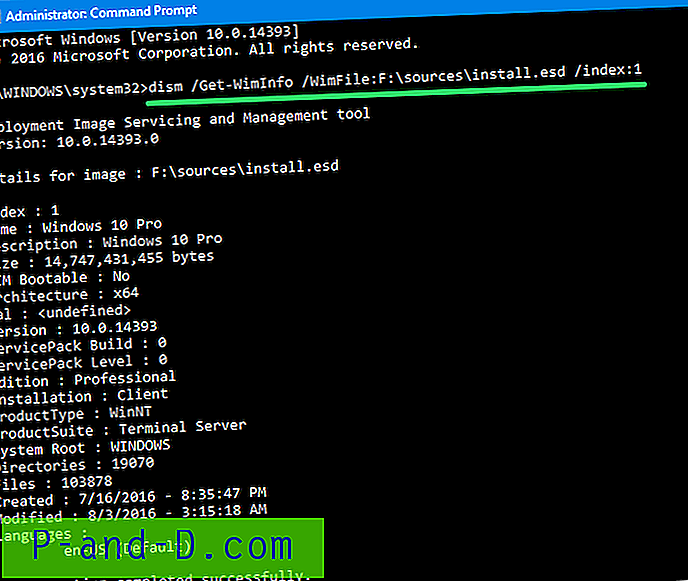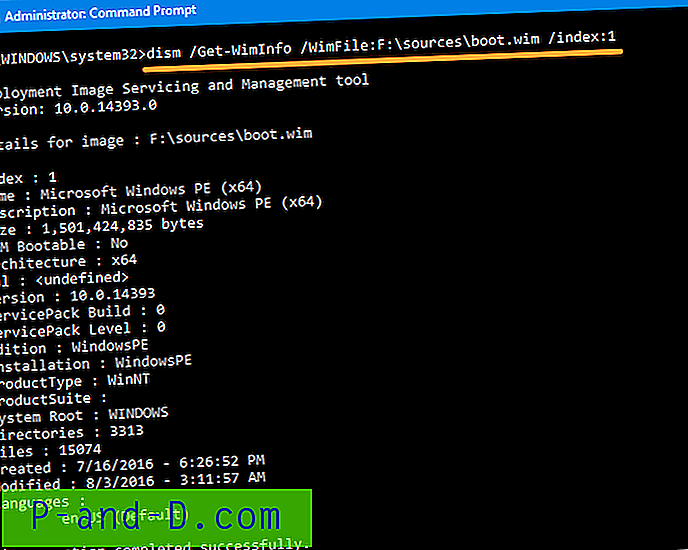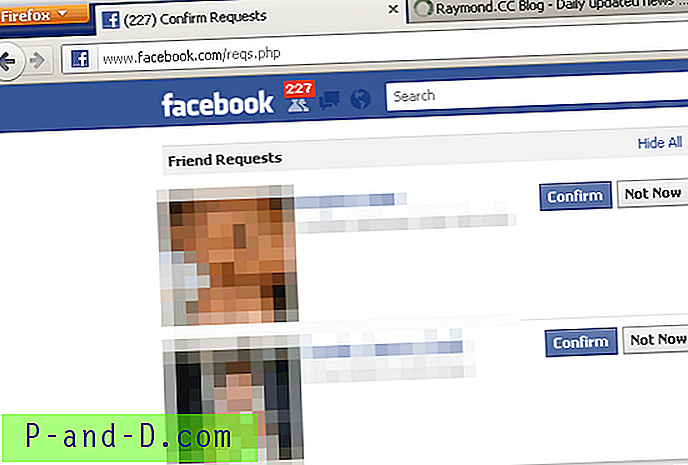File Windows 10 ISO yang diunduh dari Microsoft akan memiliki nama deskriptif, seperti en_windows_10_pro_10586_x64_dvd.iso dan en_windows_10_pro_14393_x86_dvd.iso, tergantung pada varian yang Anda unduh. Nama file menggambarkan bahasa, versi, edisi build dan bitness dari Sistem Operasi yang terkandung dalam ISO.

Mari kita asumsikan Anda memiliki salinan Windows ISO dengan nama generik seperti windows_10.iso (yang tidak masuk akal) yang diperoleh dari seorang teman. Untuk menemukan versi Windows, bangun dan edisi dari file ISO atau DVD Pengaturan Windows, Anda dapat menggunakan alat DISM.
Temukan versi Windows, build, edisi dari file ISO
Untuk menemukan versi Windows, buat dan edisi dari file ISO atau DVD, gunakan langkah-langkah ini:
- Pasang file ISO dengan mengklik dua kali. Secara default, Mount akan menjadi tindakan default untuk file ISO. Jika tidak, klik kanan pada file dan pilih "Pasang" di menu konteks.
- Klik dua kali huruf drive dari drive yang dipasang.
- Klik dua kali folder
Sources. - Urutkan isi folder berdasarkan Nama, dan cari file bernama
install.wim. Jikainstall.wimtidak ada, maka Anda akan memilikiinstall.esd.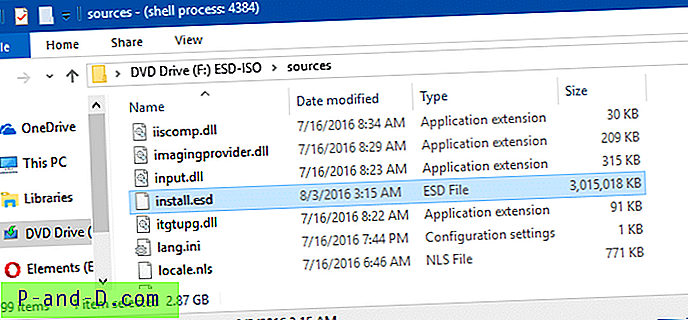
Install.esd terletak di folder Sumber. - Buka jendela Command Prompt yang ditinggikan, lalu ketikkan perintah berikut:
dism / Get-WimInfo /WimFile:F:\sources\install.wim / index: 1
Di file ISO, jika Anda
install.esdalih-alihinstall.wim, Anda akan mengetik:dism / Get-WimInfo /WimFile:F:\sources\install.esd / index: 1
DISM dapat menangani kedua format file ini (
.wim&.esd), setidaknya di Windows 10.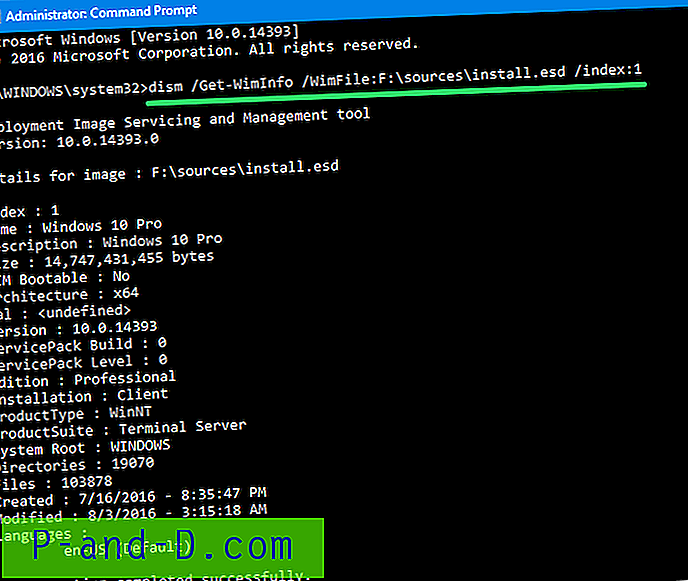
Menjalankan perintah DISM di install.esdAnda akan melihat output berikut:
Jika Anda menggunakan Windows 7, menjalankan baris perintah DISM di atas dengan parameter nama fileDeployment Image Servicing and Management tool Version: 10.0.14393.0 Details for image : F:\sources\install.esd Index : 1 Name : Windows 10 Pro Description : Windows 10 Pro Size : 14, 747, 431, 455 bytes WIM Bootable : No Architecture : x64 Hal : Version : 10.0.14393 ServicePack Build : 0 ServicePack Level : 0 Edition : Professional Installation : Client ProductType : WinNT ProductSuite : Terminal Server System Root : WINDOWS Directories : 19070 Files : 103878 Created : 7/16/2016 - 8:35:47 PM Modified : 8/3/2016 - 3:15:18 AM Languages : en-US (Default).esdakan.esdkesalahan berikut: Upaya dilakukan untuk memuat program dengan format yang salah.
File log DISM dapat ditemukan di C: \ Windows \ Logs \ DISM \ dism.logDalam hal ini, Anda dapat melewatkan
boot.wimsebagai parameter, seperti di bawah ini:dism / Get-WimInfo /WimFile:F:\sources¡boot.wim / index: 1
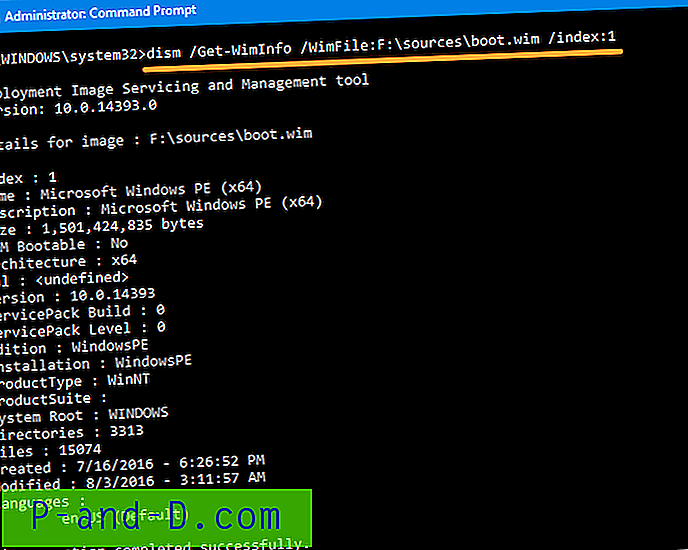
Menjalankan perintah DISM di boot.wim Yang menghasilkan output berikut:
Details for image : F:\sources\boot.wim Index : 1 Name : Microsoft Windows PE (x64) Description : Microsoft Windows PE (x64) Size : 1, 501, 424, 835 bytes WIM Bootable : No Architecture : x64 Hal : Version : 10.0.14393 ServicePack Build : 0 ServicePack Level : 0 Edition : WindowsPE Installation : WindowsPE ProductType : WinNT ProductSuite : System Root : WINDOWS Directories : 3313 Files : 15074 Created : 7/16/2016 - 6:26:52 PM Modified : 8/3/2016 - 3:11:57 AM Languages : en-US (Default) The operation completed successfully.Perhatikan bahwa untuk file ISO Multi-arch yang menyertakan versi Windows 32-bit dan 64-bit, jalur
boot.wim, install.wim, install.esdfile file sedikit berbeda. File-file ini terletak di bawah folder arsitektur masing-masing.\ x86 \ sumber \ \ x64 \ sumber \
Itu dia! Anda sekarang telah memperoleh informasi maksimum tentang Sistem Operasi yang termasuk dalam file ISO, seperti versi OS, edisi, tingkat Paket Layanan, arsitektur.
Lihat juga Cara Menemukan Nomor, Versi, Edisi, dan Kesaksian Windows 10 Build Anda
Kredit gambar: Pixabay.com